掌握ps软件中文字工具和绘图工具结合的技巧,可以实现各种纹理的文字设计效果。本文将教你如何在ps中制作蜂窝纹理图案文字效果。

1.首先我们需要从电脑上打开ps软件,预设画布大小、分辨率、色彩模式等参数,新建一个画布。
2、创建文字形状
从工具栏中选择使用[文本工具],并在画布中输入任何文本内容。
选择文本,在“字符属性”栏中,选择字体,设置文本间距、字体大小和其他参数。
右击文本层,执行列表中的[光栅化]命令,将文本转换成可编辑图形。
3、定义纹理图案
在电脑中预先下载保存一个纹理素材,导入到ps画布中。
点击[Edit]菜单选项,执行列表中的[Define Pattern]命令,并给图案命名。
4、设置图层样式
点击界面右下角的“fx”按钮,打开图层样式设置窗口。
勾选【斜面和浮雕】效果选项,选择【内斜面】为样式,选择【清雕】为方法;添加轮廓线样式,并选择颜色减轻白色高光和颜色减轻黑色阴影的模式。
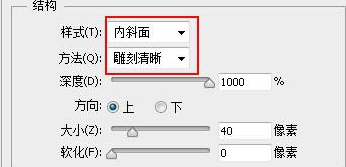
勾选【内部照明】效果选项,混合模式为【叠加】。根据效果调整不透明度、噪点等参数;方法是“软”的,以源为中心,调整各种参数。
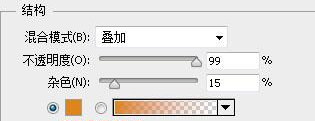
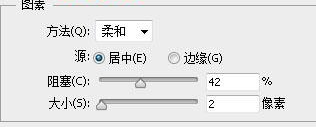
勾选【颜色叠加】效果选项,混合模式为黄色加深。
勾选【渐变叠加】效果选项,混合模式为【正片叠加】。设置渐变颜色效果,调整角度等参数。
勾选【图案叠加】效果选项,选择图案作为定义的蜂窝纹理,混合模式为【普通】。只需调整缩放值。
勾选【阴影】效果选项,混合模式为黑色正片叠底,可以调整各种参数。
以上是关于如何在ps中制作蜂窝状纹理文字效果。如果熟悉使用和调整ps定义图案和图层样式的技巧,可以快速处理有纹理的蜂窝状纹理文字效果。











